近年、ゲーム配信の品質を高めるために、映像の色彩やシャープさの調整が注目されています。
NVIDIA Freestyleを活用することで、ゲーム画面を見やすく鮮やかで臨場感あふれるビジュアルに仕上げることが可能です。
特に配信者の方にもおすすめで、暗いシーンを適切な明るさに調整したり彩度を強調して映像の迫力を増すことで、視聴者の目を引きつけることができ、より魅力的な配信を行うことができます。
本記事では、NVIDIA Freestyleを用いた基本的な設定方法から、配信に役立つフィルターの選び方具体的なビジュアル調整の手順までを詳しくご紹介いたします。
目次
NVIDIA Freestyleとは?

まず、NVIDIA Freestyleは、NVIDIAの「GeForce Experience」に搭載されている画面フィルタリング機能です。
この機能を使えば、ゲーム画面の色調やコントラストを瞬時に変更でき、明るさや彩度も自分好みにカスタマイズ可能です。
これにより、ゲームの雰囲気を一変させることができ、より没入感のある映像になると人気を集めています。
特徴について

リアルタイムでフィルターを変更することが可能
フィルターをリアルタイムで変更できるので、ゲーム中でも瞬時に雰囲気を変えることが可能です。
多種多様なフィルターと詳細な設定項目
NVIDIA Freestyleは数多くのフィルターを用意しており、「クラシック」「セピア」「鮮やか」など、多種多様なグラフィックスタイルに対応しておりお気に入りのフィルターを見つけることができると思います。
さらに好みの色合いや明るさに設定できるので、自分に合ったオリジナルのフィルターを楽しめることができます。
低負荷によりPCに影響が少ない
NVIDIAの技術により、低負荷でフィルターを適用することが可能となっており、FPS(フレームレート)への影響が少ないのは嬉しいポイントだと思います。
使い方について
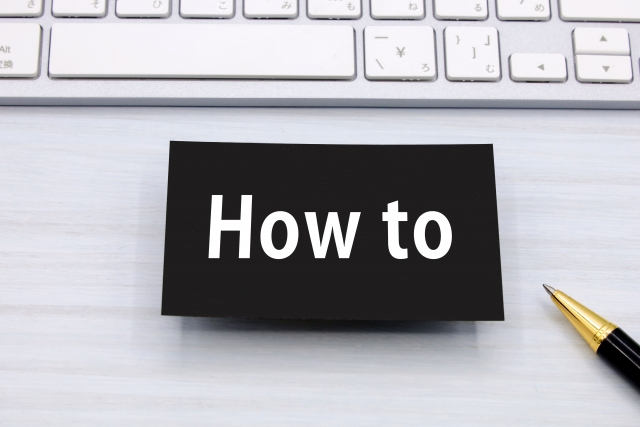
GeForce Experienceをインストール
まず、NVIDIA GeForce Experienceをインストールします。
(すでにインストール済みの場合は次のステップへ)
ゲーム起動後にAlt + F3キーを押す
ゲームを開始したら、Alt + F3キーでNVIDIA Freestyleの設定メニューを呼び出せます。
好みのフィルターを選ぶ
メニューから「カラー」「コントラスト」「シャープネス」など、好みのフィルターを設定しましょう。
設定したフィルターは即時反映され、リアルタイムで確認できます。

フィルターは重ねることが可能です!
NVIDIA Freestyleが使えないときは?

- GeForce Experienceのバージョンを確認
NVIDIA Freestyleが動作しない場合、まずGeForce Experienceが最新バージョンであるかを確認しましょう。バージョンが古い場合、機能が正常に動作しないことがあります。
- ゲームが対応しているか
一部のゲームはNVIDIA Freestyleに対応していないため、動作しない場合もあります。NVIDIAの公式サイトで対応リストを確認し、使用しているゲームが対応しているかをチェックしましょう。
- ディスプレイ側の設定を確認
モニターの色深度やリフレッシュレートによっても動作が不安定になることがあるため、設定を見直してみるのも一つの方法です。
まとめ

NVIDIA Freestyleを活用すれば、ゲームのグラフィックスが格段に向上しゲームプレイに役立ちます。
シンプルな操作で多彩なグラフィックカスタマイズができるため、自分に合ったゲーム環境を作りたい人には最適なツールです。
ぜひ本記事を参考にして、NVIDIA Freestyleを活用しゲームの新しい楽しみ方を見つけてみてください!